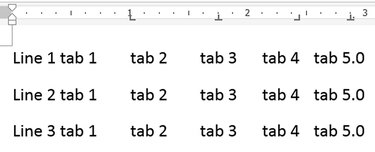
-
Мицрософт Ворд 2013 и 2010 имају три главна типа табулатора који се користе за позиционирање текста: Леви језичци поравнавају текст улево десно од локација стајалишта, централне картице центрирају текст око табулатора и десне картице поравнавају текст удесно, чинећи да се завршава на стајалишту положај. Да бисте додали табулатор, изаберите тип из селектора картица и кликните на лењир. За прецизнију контролу или додавање тачака или цртица на картицу, прилагодите подешавања у прозору Картице.
Корак 1
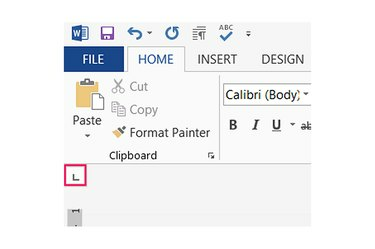
-
Притисните селектор картица, који се налази између менија Датотека и лењира са леве стране, да бисте се кретали кроз типове табулатора. Леви граничници табулатора изгледају као „Л“, средишњи граничници изгледају као обрнуто „Т“, а десни граничници изгледају као „Л“ уназад.
Видео дана
Корак 2
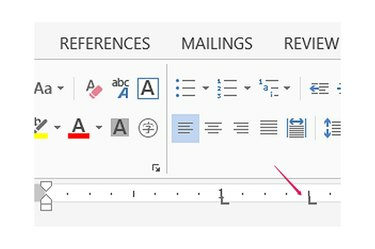
-
Кликните било где дуж хоризонталног лењира на врху странице да бисте поставили изабрани табулатор. Подразумевано, картице се примењују на све нове редове текста додате након постављања картице. Да бисте додали картице постојећем тексту, изаберите текст пре него што кликнете на лењир. Кликните негде другде на лењир да бисте додали додатне стопе.
Корак 3
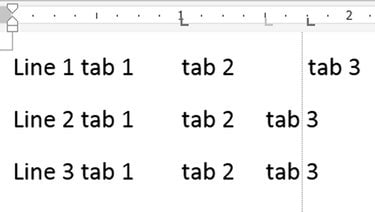
-
Превуците постојећи табулатор дуж лењира да бисте га променили. Док превлачите, Ворд приказује вертикалну линију која вам помаже да поравнате картицу са другим текстом на страници. Да бисте избрисали табулатор, превуците га са лењира вертикално.
Корак 4
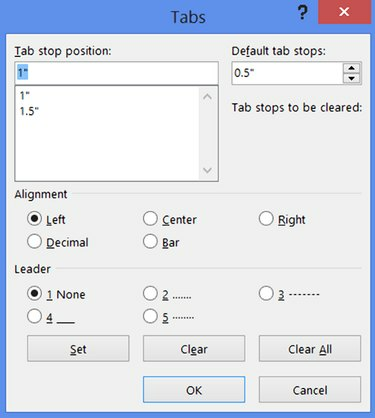
-
Двапут кликните на табулатор на лењиру да бисте отворили прозор Табс и поставили табулаторе уносом тачних позиција у инчима. Откуцајте позицију за заустављање у пољу за текст, изаберите поравнање и притисните „Подеси“.
Корак 5
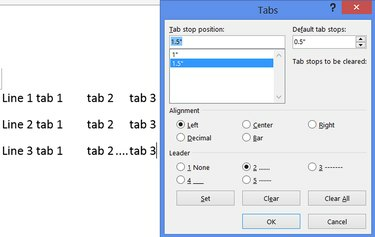
-
Изаберите табулатор на листи, изаберите стил у одељку Леадер и кликните на „Постави“ да бисте додали тачке или цртице на празан простор који оставља табулатор. Притисните „ОК“ да затворите прозор Табс и примените све промене.
Савет
Ако не видите бирач картица, кликните на „Прикажи“ и означите „Лењир“.
Поред три уобичајена типа табулатора на селектору картица, Ворд има децимални граничник, који изгледа као обрнути Т са тачком. Ово заустављање поравнава бројеве дуж децималне тачке. Остале ставке у селектору картица не утичу на картице: једна црта вертикалну траку, а друге две прилагођавају увлаке пасуса.
Промените поставку „Подразумеване тачке табулатора“ у прозору Табс да бисте утицали на то колико далеко тастер Таб помера курсор када на њега не утичу одређена табулаторска места. Ова поставка се односи на цео документ.
Притисните „Обриши све“ у прозору Табс да бисте избрисали све тачке табулатора или изаберите појединачни табулатор и кликните на „Обриши“ да бисте га уклонили.
Упозорење
Промена табулатора на постојећем документу може да прекине изглед странице или да помери преломе редова. За најбоље резултате, поставите картице пре куцања.




